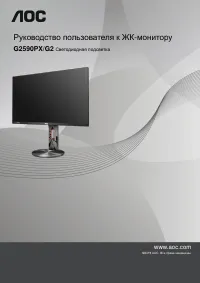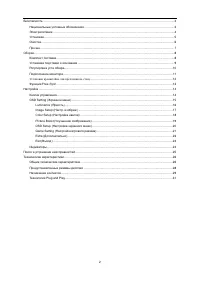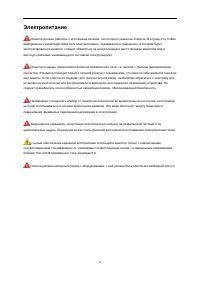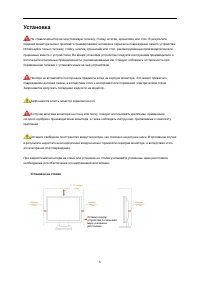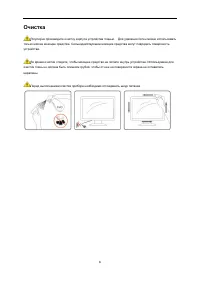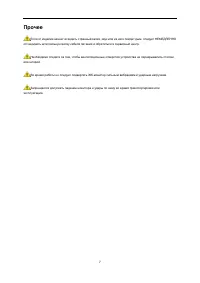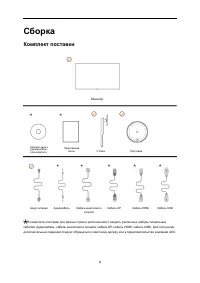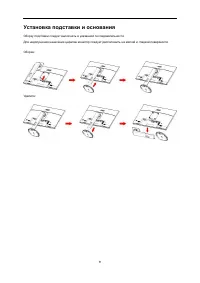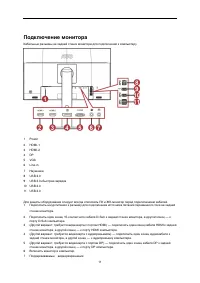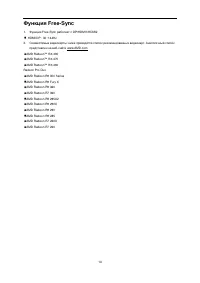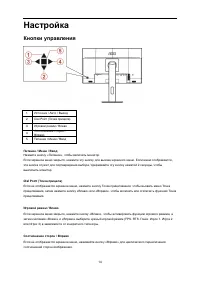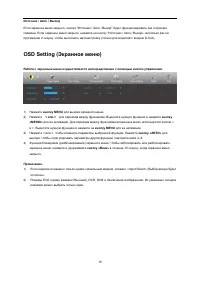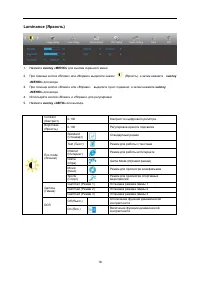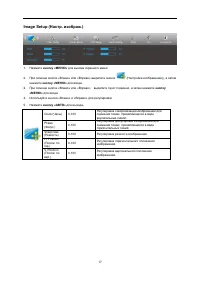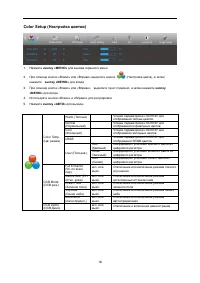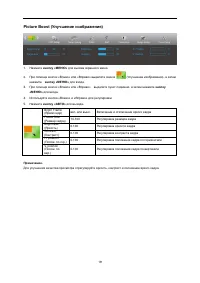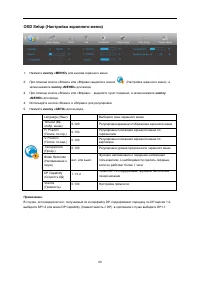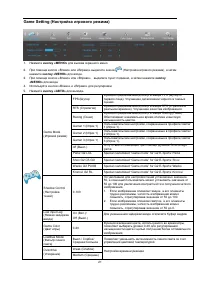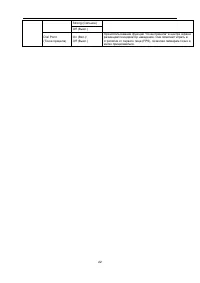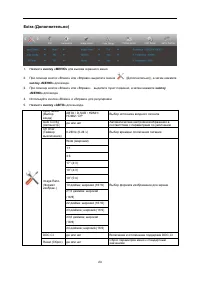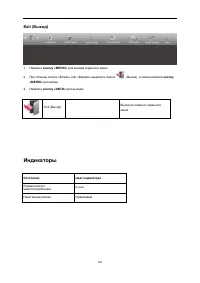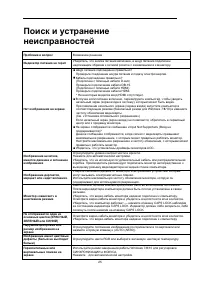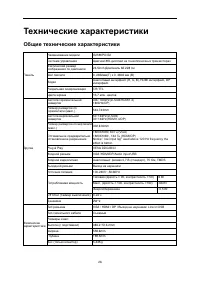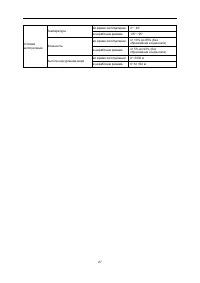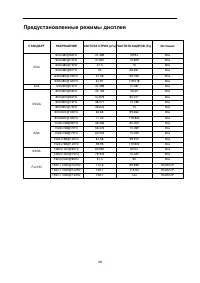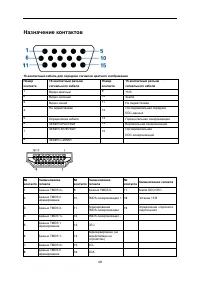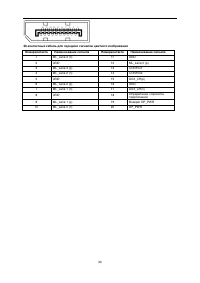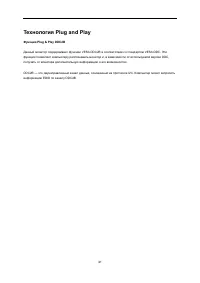Страница 3 - Безопасность; Национальные условные обозначения
3 Безопасность Национальные условные обозначения В следующих подразделах описываются национальные условные обозначения, используемые в данном документе. Примечания, напоминания и предупреждения В данном руководстве текстовые блоки могут быть выделены с помощью значка, а также жирного шрифта или курс...
Страница 4 - Электропитание
4 Электропитание Монитор должен работать с источником питания, тип которого указан на этикетке. В случае отсутствия информации о характеристиках сети электропитания, подаваемого в помещение, в котором будет эксплуатироваться монитор, следует обратиться за консультацией в место продажи монитора или в...
Страница 5 - Установка
5 Установка Не ставьте монитор на неустойчивую тележку, стойку, штатив, кронштейн или стол. В результате падения монитора может произойти травмирование человека и серьезное повреждение самого устройства. Используйте только тележку, стойку, штатив, кронштейн или стол, рекомендованные производителем и...
Страница 6 - Очистка
6 Очистка Регулярно производите очистку корпуса устройства тканью. Для удаления пятен можно использовать только мягкие моющие средства. Сильнодействующие моющие средства могут повредить поверхность устройства. Во время очистки следите, чтобы моющее средство не попало внутрь устройства. Используемая ...
Страница 7 - Прочее
7 Прочее Если от изделия начнет исходить странный запах, звук или из него пойдет дым, следует НЕМЕДЛЕННО отсоединить штепсельную вилку кабеля питания и обратиться в сервисный центр. Необходимо следите за тем, чтобы вентиляционные отверстия устройства не перекрывались столом или шторой. Во время рабо...
Страница 8 - Сборка; Комплект поставки
8 Сборка Комплект поставки Шнур питания Аудиокабель Кабель аналогового сигнала Кабель DP Кабель HDMI Кабель USB В комплекты поставки для разных стран и регионов могут входить различные наборы сигнальных кабелей (аудиокабель, кабель аналогового сигнала, кабель DP, кабель HDMI, кабель USB). Для получе...
Страница 9 - Уcтанoвка пoдcтавки и ocнoвания
9 Уcтанoвка пoдcтавки и ocнoвания Сборку подставки следует выполнять в указанной последовательности. Для недопущения нанесения царапин монитор следует расположить на мягкой и гладкой поверхности. Сборка: Удалите:
Страница 10 - Регулировка угла обзора
10 Регулировка угла обзора Для оптимального просмотра рекомендуется прямо смотреть на экран монитора и отрегулировать угол монитора в соответствии со своими предпочтениями. Придерживайте стойку, чтобы при изменении угла обзора монитор не упал. Угол наклона монитора регулируется в указанном ниже диап...
Страница 11 - Подключение монитора
11 Подключение монитора Кабельные разъемы на задней стенке монитора для подключения к компьютеру 1 Power 2 HDMI-1 3 HDMI-2 4 DP 5 VGA 6 Line-in 7 Наушники 8 USB 3.0 9 USB 3.0+ быстрая зарядка 10 USB 3.0 11 USB 3.0 Для защиты оборудования следует всегда отключать ПК и ЖК-монитор перед подключением ка...
Страница 14 - Настройка; Кнопки управления
14 Настройка Кнопки управления 1 Источник / Авто / Выход 2 Dial Point ( Точка прицела) 3 Игровой режим / Влево 4 Соотношение сторон / Вправо 5 Питание / Меню / Ввод Питание / Меню / Ввод Нажмите кнопку «Питание», чтобы включить монитор. Если экранное меню закрыто, нажмите эту кнопку для вызова экран...
Страница 20 - OSD Setup
20 OSD Setup (Настройка экранного меню) 1. Нажмите кнопку «МЕНЮ» для вызова экранного меню. 2. При помощи кнопок «Влево» или «Вправо» выделите значок ( Настройка экранного меню), а затем нажмите кнопку «МЕНЮ» для входа. 3. При помощи кнопок «Влево» или «Вправо» выделите пункт подменю, а затем нажмит...
Страница 21 - Game Setting (Настройка игрового режима)
21 Game Setting (Настройка игрового режима) 1. Нажмите кнопку «МЕНЮ» для вызова экранного меню. 2. При помощи кнопок «Влево» или «Вправо» выделите значок ( Настройка игрового режима), а затем нажмите кнопку «МЕНЮ» для входа. 3. При помощи кнопок «Влево» или «Вправо» выделите пункт подменю, а затем н...
Страница 24 - Индикаторы
24 Exit (Выход) 1. Нажмите кнопку «МЕНЮ» для вызова экранного меню. 2. При помощи кнопок «Влево» или «Вправо» выделите значок ( Выход), а затем нажмите кнопку «МЕНЮ» для входа. 3. Нажмите кнопку «АВТО» для выхода . Exit (Выход) Выход из главного экранного меню Индикаторы Состояние Цвет индикатора Ре...
Страница 26 - Технические характеристики; Общие технические характеристики
26 Технические характеристики Общие технические характеристики Панель Наименование модели G2590PX/G2 Система управления Цветной ЖК-дисплей на тонкопленочных транзисторах Фактический размер изображения по диагонали 24,5inch, Диагональ 62,228 см Шаг пикселя 0, 2832 мм(Г) x 0, 2802 мм (В) Видео Аналого...
Страница 28 - Предустановленные режимы дисплея
28 Предустановленные режимы дисплея СТАНДАРТ РАЗРЕШЕНИЕ ЧАСТОТА СТРОК (кГц) ЧАСТОТА КАДРОВ (Гц) Источник VGA 640x480@60Hz 31.469 59.94 Все 640x480@72Hz 37.861 72.809 Все 640x480@75Hz 37.5 75 Все 640x480@67Hz 35 66.667 Все 640x480@100Hz 51.08 99.769 Все 640x480@120Hz 61.91 119.518 Все Dos 720x400@70H...
Страница 29 - Назначение контактов
29 Назначение контактов 15- контактный кабель для передачи сигналов цветного изображения Номер контакта 15- контактный разъем сигнального кабеля Номер контакта 15- контактный разъем сигнального кабеля 1 Видео-красный 9 +5 В 2 Видео-зеленый 10 Земля 3 Видео-синий 11 Не задействован 4 Не задействован ...
Страница 31 - Технология Plug and Play
31 Технология Plug and Play Функция Plug & Play DDC2B Данный монитор поддерживает функции VESA DDC2B в соответствии со стандартом VESA DDC. Эти функции позволяют компьютеру распознавать монитор и, в зависимости от используемой версии DDC, получать от монитора дополнительную информацию о его возм...